 Wer regelmäßig an verschiedenen Computern arbeitet, kennt das Problem sicher. Da hat man sich für eine interessante Seite auf einem Rechner ein Lesezeichen im Browser angelegt, und sitzt an einem anderen Computer, wenn man den Link braucht. Lösungsansätze dafür gibt es verschiedene. Naheliegend wäre natürlich ein Bookmark-Dienst wie Delicious oder Mister Wong. Die Lesezeichen sind online gespeichert und somit immer verfügbar – egal an welchem Rechner man sitzt.
Wer regelmäßig an verschiedenen Computern arbeitet, kennt das Problem sicher. Da hat man sich für eine interessante Seite auf einem Rechner ein Lesezeichen im Browser angelegt, und sitzt an einem anderen Computer, wenn man den Link braucht. Lösungsansätze dafür gibt es verschiedene. Naheliegend wäre natürlich ein Bookmark-Dienst wie Delicious oder Mister Wong. Die Lesezeichen sind online gespeichert und somit immer verfügbar – egal an welchem Rechner man sitzt.
Kann man sich mit dem Design dieser Seiten nicht anfreunden und möchte die Bookmarks direkt im Interface haben, gibt es dafür auch Lösungen. Spezielle Plugins wie Xmarks für den Internet Explorer oder Mozilla Firefox gleichen die Lesezeichen in verschiedenen Webbrowsern ab. Beim Google-Browser Chrome ist eine solche Funktion schon eingebaut.
Voraussetzung dafür ist ein Konto bei Google. Um die Funktion zu aktivieren, geht man wie folgt in den Chrome-Installationen auf allen Rechnern vor, auf denen man die gleichen Lesezeichen haben möchte.
Zunächst wählt man Lesezeichen synchronsieren über dem Schraubenschlüssel-Symbol in der rechten oberen Ecke des Google Chrome aus.
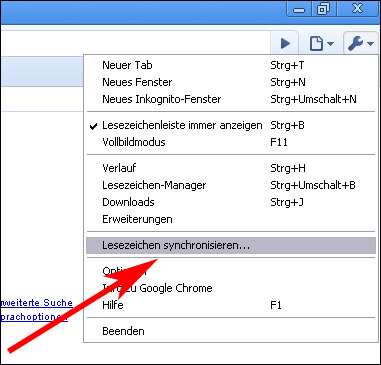
Nun erscheint ein Fenster, in dem man die Zugangsdaten zu dem eigenen Google-Konto angibt. Alternativ erstellt man einen neuen Account über den kleinen Link unter den Feldern für E-Mail-Adresse und Passwort. Ein Google-Account ist notwending, da Chrome die Lesezeichen bei Google Text & Tabellen speichert.
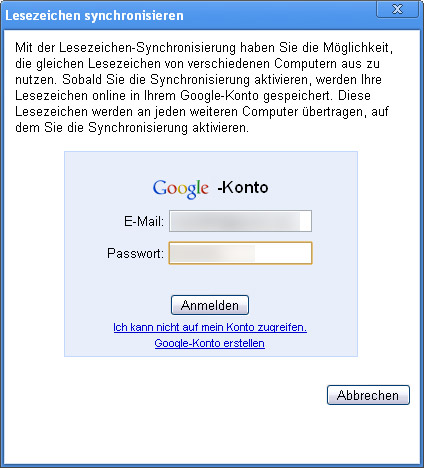
Nach einem Klick auf Anmelden ist die Konfiguration schon abgeschlossen. Nachdem man dies auch im Chrome auf einem oder mehren anderen Rechnern getan hat, werden die Lesezeichen auf in den Browsern automatisch synchronisiert.
